TOP 10 7 meilleurs émulateurs Android pour Windows (2018)
Si vous cherchez à exécuter Android sur votre PC Windows, il ne manque pas d’émulateurs disponibles aujourd’hui. Pour ceux qui se demandent, il y a de nombreuses raisons pour lesquelles vous pourriez vouloir utiliser un émulateur Android sur votre PC Windows. Par exemple, les développeurs Android peuvent déboguer leurs applications à droite sur leur ordinateur de bureau, les joueurs peuvent profiter des jeux Android spécifiques sur un écran plus grand et la liste continue. Donc, maintenant que vous voyez les différents avantages de l’utilisation des émulateurs Android, il pourrait être tentant d’essayer un. Le problème avec les émulateurs Android est que beaucoup d’entre eux sont capricieux et ont tendance à ne pas fonctionner comme annoncé. Par conséquent, j’ai essayé plus d’une douzaine d’émulateurs pour vous apporter les 7 meilleurs émulateurs Android pour Windows :
Note: J’ai essayé tous les émulateurs sur mon HP Envy (Core i7) exécutant Windows 10 Home et peut confirmer qu’ils fonctionnent comme annoncé. Toutes ces applications devraient fonctionner sous Windows 7, 8, 8.1 aussi bien, mais étant donné la large gamme de matériel Windows, ils peuvent ou ne peuvent pas fonctionner correctement.
1. Remix OS Joueur
Nous avons couvert OS Remix plus tôt, qui est un système d’exploitation basé sur le projet x86 Android. Alors que vous pouvez installer Remix OS sur votre Windows ou Mac, il existe un moyen encore plus simple de faire l’expérience Remix OS sans passer par les tracas de l’installer. Remix OS Player est un émulateur Android gratuit pour Windows basé sur Android 6.0 Marshmallow. Avant d’installer Remix OS Player, s’il vous plaît noter qu’il ne supporte pas certains chipsets AMD et exige également « Virtualisation Technology » activé dans votre BIOS.
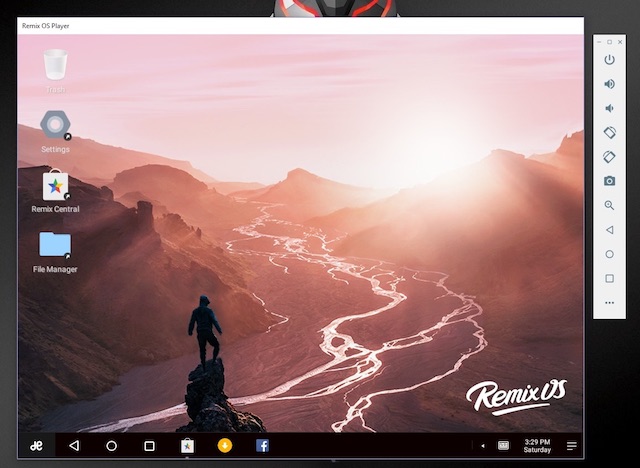
La première fois que vous exécutez Remix OS Player, vous devriez être accueilli avec une interface fraîche et avenante, avec la barre des tâches sur le fond et un bouton de raccourci pour accéder à toutes les applications installées. L’application Remix Central vous propose des recommandations de tendances des applications et des jeux que vous pouvez télécharger. Il prend en charge Google Play Store, vous pouvez télécharger des applications et des jeux sans aucune configuration supplémentaire.
L’équipe reconnaît qu’il ya quelque chose d’extrêmement gratifiant sur les bouton de brassage tout en jouant que parfois vous ne pouvez pas obtenir à partir d’un écran tactile et ainsi, ils ont fortement optimisé Remix OS joueur pour les jeux. Plus précisément, vous pouvez mapper les boutons du clavier et de gérer plusieurs jeux simultanémentsur un seul écran. Il y a aussi beaucoup de sous le capot des améliorations pour améliorer le gameplay. Si vous êtes un développeur, il encore vous a couvert. Vous pouvez régler manuellement la force du signal, le type de réseau, l’emplacement, la batterie et beaucoup d’autres choses qui peuvent vous aider à déboguer votre application Android.
Dans l’ensemble, Remix OS Player est un émulateur Android solide et peut-être le seul émulateur qui exécute Marshmallow, relativement plus récente version d’Android.
Télécharger: (gratuit)
2. memu
Memu est une haute performance émulateur Android pour Windows qui est basé sur Android Lollipop. Malheureusement, il est réinstallé avec Android Jellybean 4.2 et la mise à niveau de Lollipop nécessite le téléchargement des paquets supplémentaires. Il est compatible avec Intel, Nvidia alimenté les PC Windows et contrairement Remix OS Player, il est également compatible avec les chipsets AMD.
<
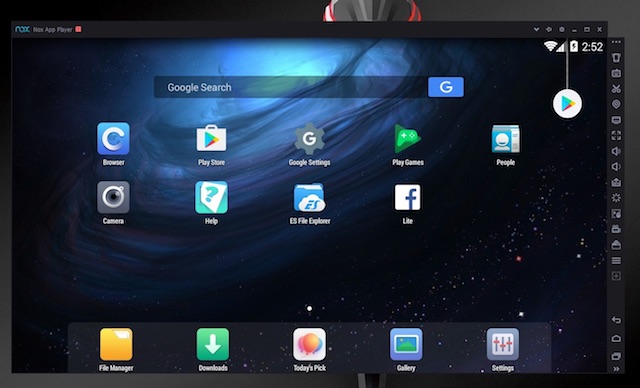
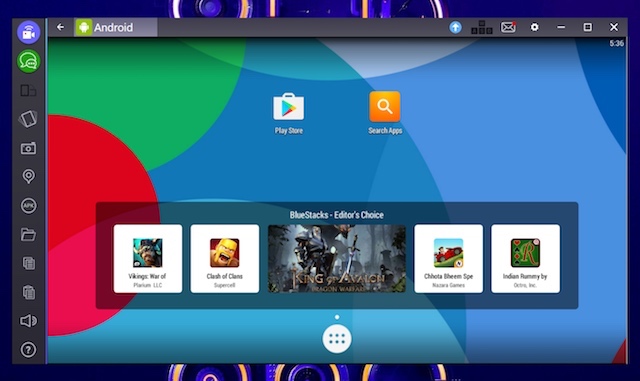
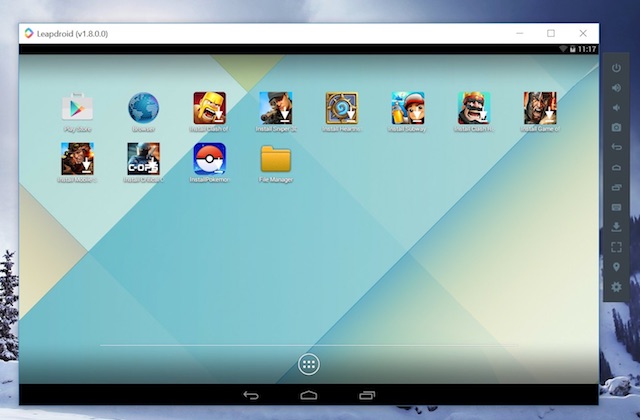
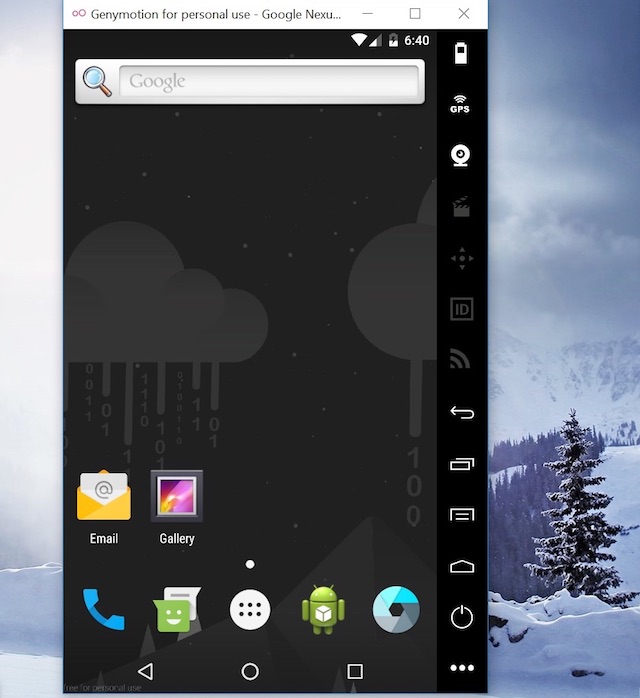
La première fois que vous l’ouvrez, vous êtes accueilli par un ancien de 4 ans la version Android, avec le menu principal niché dans la barre latérale de droite. Il est livré pré-chargé avec le Google Play Store, de sorte que vous pouvez parcourir et télécharger des applications et jeux Android au contenu de votre coeur. Aussi, memu se associe aux fichiers APK sous Windows, de sorte que vous pouvez simplement ouvrir le fichier APK de partout et il serait automatiquement ouvert et fonctionner en memu. En outre, si vous arrivez à découvrir de nouvelles applications Android fraîches, vous pouvez avoir memu pousser l’application tout de suite à votre téléphone via le câble USB.
Il prend en charge le mappage du clavier, de sorte que vous pouvez attribuer certaines touches pour simuler tactile dans des domaines spécifiques de l’écran. Autre que cela, il prend en charge le mode plein écran, outil de capture d’écran, un outil pratique processus de destruction, record de l’écran, parmi plusieurs autres caractéristiques. En outre, il dispose d’une intéressante dossier d’opération outil, de sorte que vous pouvez enregistrer certaines actions de l’écran tactile et de rejouer à tout moment, automatisant ainsi les tâches sur la volée.
J’aime vraiment le pointeur sans faille et l’intégration du clavier dans memu. Peut-être ma seule diatribe à ce sujet est qu’il est livré avec une version vraiment vieux d’Android. Vous pouvez mettre à niveau vers Android 5.0 Lollipop, mais qui est encore au moins 2 ans. Si vous pouvez faire des compromis sur les caractéristiques étonnantes qui Android Nougat apporte à la table, memu est l’un des émulateurs Android les plus capables que j’ai essayé.
Télécharger: (Gratuit)
3. Nox Joueur
Nox Player est un autre émulateur Android pour Windows, basé sur Android 4.4 KitKatqui se vante de la performance de première classe et des fonctionnalités avancées. Il ticks beaucoup de boîtes quand il vient aux fonctions, il est donc possible que certains peuvent trouver l’interface d’être un peu écrasante au premier abord. Mais comme vous passez un certain temps avec elle, vous êtes lié à tomber en amour avec elle.
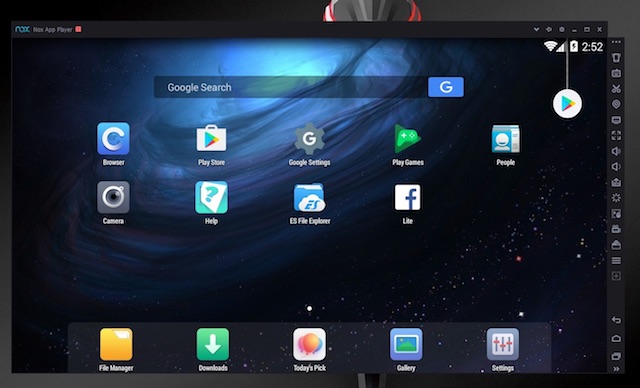
Dans les paramètres, vous pouvez modifier le nombre de cœurs de processeur, FPS ou la quantité de RAM que vous souhaitez allouer à Nox. Si vous avez des problèmes de compatibilité avec certains jeux, vous pouvez basculer entre deux modes de rendu graphique: DirectX ou OpenGL.
Il est livré avec intégré support pour Google Play Store et aussi, vous pouvez simplement faire glisser et déposer des fichiers APK au joueur Nox pour les installer. Il y a une simulation tactile fonctionnalité qui est juste un autre nom pour le mappage du clavier et il vous aide à jouer à des jeux. Le dossier de script fonctionnalité vous permet d’ enregistrer des événements spécifiques à l’écran et rejouer plus tard. Il peut être particulièrement utile lorsque vous avez besoin pour automatiser une action sur Android, qui serait autrement très monotone pour effectuer manuellement. Pour vous étonner en outre, il est livré avec une Version enracinée Android out-of-the-box. En outre, la fonctionnalité multijoueur vous permet d’exécuter plusieurs instances d’Android dans le même temps.
Comme vous pouvez le voir, Nox joueur est un émulateur Android riche en fonctionnalités étonnamment qui est laissé tomber que par une ancienne version d’Android.
Télécharger: (gratuit)
4. BlueStacks
Vous avez vu celui – ci à venir, ne vous? Après tout, BlueStacks est basé sur Android 4.4 KitKat et a été l’un des premiers pionniers de toute cette thingy Android sur PC. Mais dernièrement, BlueStacks est devenu beaucoup gonflé et la compétition a rapidement rattrapé avec elle. Cependant, il est encore un émulateur Android très capable et je crois fermement que cette liste serait avez été incomplet sans mentionner BlueStacks.
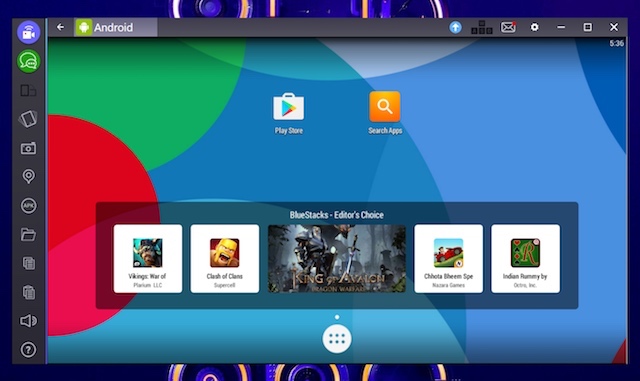
Il est livré avec le Play Store Google pré-installé, qui vous donne accès à plus de 2 millions d’applications et jeux Android. Installation APK est assez facile aussi. Il est livré avec quelques fonctionnalités qu’aucun de ses concurrents offre. La première est la capacité de vivre-flux à Twitch, donc vous pouvez show-off vous jeu compétences en jouant à tes followers. La seconde est que vous pouvez vivre-flux à Facebook en direct en utilisant BlueStacks TV. Autre que cela, il prend en charge le multitâche, un peu comme un téléphone Android réelle.
La version gratuite est truffé d’annonces et vous harcèle constamment pour installer des applications sponsorisés. Ainsi, vous pouvez obtenir la version premium, qui apporte une expérience et une priorité de soutien sans publicité.
Télécharger: (Version gratuite, 3.33 $ / mois la version premium)
5. AMIDuOS
AMIDuOS, aussi appelé DuoS, est encore un autre émulateur Android développé par American Megatrends, une société basée en Géorgie. Avant d’installer DuoS, assurez-vous que le Virtualisation Technology est activé dans le BIOS et vous avez Microsoft NET Framework 4.0 ou supérieur.
DuoS est basé sur Android 5.1 Lollipop mais pour une raison étrange, il y a une option pour télécharger la version à base de Jellybean aussi. Une chose importante que vous devez savoir est que cela ne pas venir avec le Play Store de Google, mais à la place, des navires avec l’Amazon App Store. L’offre d’Amazon est loin d’être le Play Store quand il vient à les applications et les jeux offerts, mais cela ne devrait pas être beaucoup d’un problème parce que vous pouvez toujours installer APK dans DuoS. En fait, vous pouvez simplement un clic droit sur un fichier APK dans Windows et il va vous présenter avec la possibilité d’installer directement l’APK en duo.
Sur le côté matériel des choses, il prend en charge les gamepads et GPS matériels externes. L’outil de configuration vous permet de définir la quantité de RAM, images par seconde et DPI manuellement. Une caractéristique que je vraiment aimé à ce sujet est la capacité de fonctionner en mode root. Cela signifie que vous avez essentiellement cuit privilèges d’utilisateur root et pouvez exécuter toutes les applications profondes impressionnants pour Android. Il n’y a pas de fonction de mappage de clavier, donc les jeux ne va pas y avoir de pratique, qui est à moins que vous attachez un gamepad externe.
Il y a une version d’essai gratuite de 30 jours est disponible, mais vous aurez à débourser 15 $ pour la version complète. La version complète est livré avec Android 5.x Lollipop et il y a 10 $ version allégée qui vient avec Android 4.2 Jellybean.
Télécharger: (essai gratuit de 30 jours, 15 $ la version complète, 10 $ la version Lite)
6. LeapDroid
LeapDroid est un émulateur Android puissant qui a été acquis par Google l’année dernière et shut-down finalement (vous pouvez toujours le télécharger à partir d’autres sources). Mais ne vous méprenez pas, en dépit de l’arrêt, LeapDroid parvient toujours à être l’un des émulateurs Android les plus robustes autour.
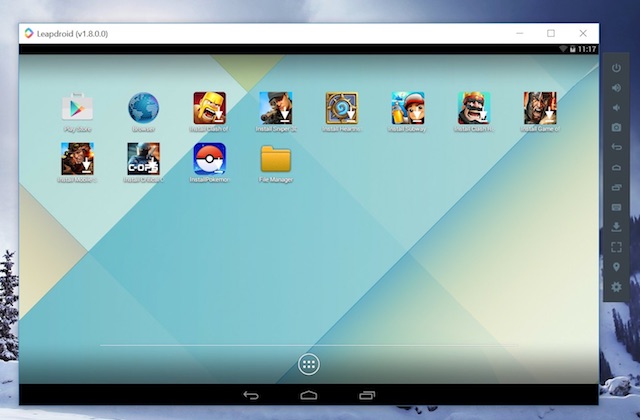
Il est basé sur Android 4.4 KitKat et est livré avec toutes les applications PSBA comme navigateur, musique, appareil photo, etc. L’écran d’accueil offre des raccourcis pour télécharger populaires titres de jeux comme Clash of Clans et Pokémon GO. Mais ce n’est pas ça. Il est livré avec un support complet pour Google Play Store, de sorte que vous pouvez obtenir des applications et jeux Android opérationnel en un rien de temps.
Vous pouvez également installer directement APK à partir de votre PC si vous le souhaitez. Autre que cela, il est livré avec support du mode plein écran, un outil de capture d’écran et la possibilité de choisir le mode de rendu graphique entre OpenGL ou DirectX. Il prend également en charge le mappage du clavier, de sorte que vous pouvez jouer à des jeux commodément avec des raccourcis clavier au lieu d’avoir à jouer maladroitement autour avec le pointeur de votre souris. En outre, vous pouvez également définir les détails de gestes et simuler pincement zoom à l’aide de la molette de défilement de votre souris.
Si vous pouvez pousser dans la gorge le fait qu’il est livré avec Android KitKat, LeapDroid est vraiment impressionnant. Aussi, parce qu’il a été abandonné récemment, la société derrière elle ne propose plus aucun soutien. Donc, si cela ne vous dérange pas chercher sur le Web sur votre propre pour écraser les bugs que vous pourriez rencontrer, lui donner un essai.
Télécharger: (gratuit)
7. Genymotion
Genymotion a émergé comme une excellente alternative à l’émulateur par défaut Android Studio. Il est destiné à être à des fins de développement, mais bien sûr, vous pouvez l’utiliser pour un usage personnel, aussi. Avant de télécharger, assurez-vous que vous avez activé la « technologie de virtualisation » dans votre BIOS et vous avez la dernière version de VirtualBox installé. En outre, vous aurez besoin de vous inscrire à un compteavant de pouvoir commencer à l’utiliser.
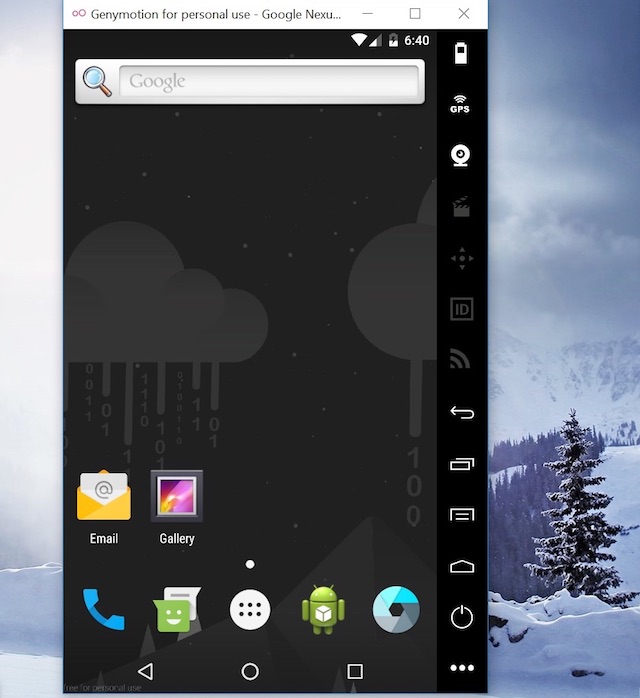
Un grand avantage de l’utilisation de Genymotion est qu’il permet de littéralement vous sélectionnez un téléphone Android pour simuler et choisir d’installer une version Android – à partir de Android 4.4 à Android KitKat 7,0 Nougat. La version gratuite est livré avec un support pour fixer manuellement les coordonnées GPS, niveau de la batterie et l’appareil photo. La version premium ouvre beaucoup de nouvelles fonctionnalités comme screencasting et le contrôle à distance de Genymotion utilisant un téléphone réel. Il a des plugins pour Android studio, IntelliJ IDEA et Eclipse pour aider les développeurs de tester leurs applications directement dans l’environnement de développement intégré (IDE). Il ne viendra avec le Google Play Store par défaut, mais avec un peu de configuration, vous pouvez l’avoir en installant manuellement GApps.
Genymotion fournit également une base de nuage émulateur en ligne que vous pouvez essayer la droite dans votre navigateur, bien que vous auriez à les contacter et demander un accès privé.
Dans l’ensemble, Genymotion est l’outil parfait pour Android développeurs. Vous pouvez toujours l’utiliser pour les jeux occasionnels, bien que vous seriez mieux avec d’autres options sur cette liste à cette fin.
Télécharger: (gratuit pour un usage non commercial)

ARChon n'est pas un émulateur traditionnel. Vous l'installez dans Google Chrome. Il donne ensuite à Chrome la possibilité d'exécuter des applications Android. Ce n'est pas un émulateur facile à utiliser. Vous devrez installer le truc sur Chrome. À partir de là, vous devez obtenir des fichiers APK et les charger. Comme un ajout, vous devrez peut-être utiliser un outil pour modifier l'APK afin de le rendre compatible. Nous avons les instructions de base liées au bouton ci-dessus. Celui-ci est compatible avec Mac, PC et Linux. C'est aussi l'un des plus difficiles à configurer, mais c'est aussi l'un des émulateurs Android les plus uniques.

Android Studio est l'IDE de développement approuvé par Google pour Android. Il est livré avec un tas d'outils pour aider les développeurs à faire des applications et des jeux spécifiquement pour Android. En fin de compte, il existe également un émulateur intégré que vous pouvez utiliser pour tester votre application ou votre jeu. Clairement, ce n'est pas une bonne option pour ceux qui cherchent à l'utiliser au niveau du consommateur. Cependant, ces applications en développement ont déjà un outil puissant (et gratuit) à leur disposition pour aider à tester leurs applications. C'est une douleur dans le cou à mettre en place, mais c'est plus facile à utiliser une fois que vous faites.
AMIDuOS est le premier sur notre liste et c'est un émulateur Android relativement récent pour PC. Celui-ci vient en deux saveurs: Lollipop et Jelly Bean. Mis à part le type de version, la seule autre différence entre les deux est Jelly Bean coûte 10 $ alors que Lollipop coûte 15 $. Les bonnes nouvelles sont que ce sont des frais uniques. AMIDuOS fonctionne très bien à plusieurs fins. La plupart de ses fonctionnalités sont basées sur la productivité. Cela en fait une bonne option pour ceux qui veulent l'utiliser pour des choses comme l'utilisation de bureau, les devoirs, etc. Il n'y a pas de caractéristiques de jeu spécifiques, mais ça fonctionne plutôt bien. Les développeurs pourraient l'utiliser pour les tests de base, mais ce ne sera pas bon pour les choses avancées. C'est bon dans l'ensemble et vaut une chance.








Aucun commentaire